Comment fermer rapidement tous les classeurs sauf celui actif ?
Si plusieurs classeurs sont ouverts sur votre ordinateur et que vous souhaitez fermer tous les classeurs sauf celui actif, existe-t-il des moyens rapides pour effectuer cette tâche sans devoir fermer les autres un par un ? Dans cet article, je vais vous parler de quelques méthodes simples pour résoudre ce problème en un seul clic.
Fermer tous les classeurs sauf celui actif avec un code VBA
Fermer tous les classeurs sauf celui actif avec Office Tab
Fermer tous les classeurs sauf celui actif avec un code VBA
Avec le code VBA suivant, vous pouvez rapidement fermer tous les classeurs ouverts sauf celui actif. Veuillez procéder comme suit :
1. Activez votre classeur que vous souhaitez garder ouvert.
2. Maintenez les touches ALT + F11 enfoncées pour ouvrir la fenêtre Microsoft Visual Basic for Applications.
3. Cliquez sur Insérer > Module, puis collez le code suivant dans la fenêtre du module.
Code VBA : Fermer tous les classeurs sauf celui actif
Private Sub CloseOtherWorkbook()
'Updateby Extendoffice
Dim xWB As Workbook
Application.ScreenUpdating = False
For Each xWB In Application.Workbooks
If Not (xWB Is Application.ActiveWorkbook) Then
xWB.Close
End If
Next
Application.ScreenUpdating = True
End Sub
4. Appuyez ensuite sur la touche F5 pour exécuter ce code, et tous les autres classeurs seront fermés d'un coup, ne laissant ouvert que le classeur actif.
Fermer tous les classeurs sauf celui actif avec Office Tab
Si vous êtes intéressé par un nouveau produit - Office Tab, il peut vous aider à ouvrir plusieurs documents/fichiers dans une seule fenêtre à onglets. Avec cet outil, vous pouvez fermer tous les classeurs sauf celui actif en un seul clic. Vous pouvez en savoir plus et télécharger Office Tab.
Après avoir installé Office Tab, vous verrez que tous les classeurs ouverts sont affichés dans une seule fenêtre à onglets, voir capture d'écran :
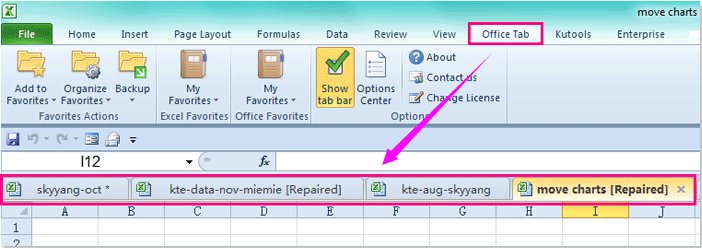
Cliquez ensuite sur le nom du classeur que vous souhaitez laisser ouvert, faites un clic droit sur l'onglet du nom, puis choisissez Fermer les autres dans le menu contextuel, voir capture d'écran :
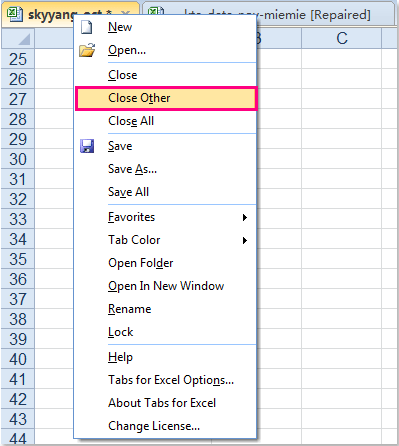
Vous pouvez alors constater que seul votre classeur actif est ouvert.
Article connexe :
Comment fermer rapidement tous les classeurs dans Excel ?
Meilleurs outils de productivité pour Office
Améliorez vos compétences Excel avec Kutools pour Excel, et découvrez une efficacité incomparable. Kutools pour Excel propose plus de300 fonctionnalités avancées pour booster votre productivité et gagner du temps. Cliquez ici pour obtenir la fonctionnalité dont vous avez le plus besoin...
Office Tab apporte l’interface par onglets à Office, simplifiant considérablement votre travail.
- Activez la modification et la lecture par onglets dans Word, Excel, PowerPoint, Publisher, Access, Visio et Project.
- Ouvrez et créez plusieurs documents dans de nouveaux onglets de la même fenêtre, plutôt que dans de nouvelles fenêtres.
- Augmente votre productivité de50 % et réduit des centaines de clics de souris chaque jour !
Tous les modules complémentaires Kutools. Une seule installation
La suite Kutools for Office regroupe les modules complémentaires pour Excel, Word, Outlook & PowerPoint ainsi qu’Office Tab Pro, idéal pour les équipes travaillant sur plusieurs applications Office.
- Suite tout-en-un — modules complémentaires Excel, Word, Outlook & PowerPoint + Office Tab Pro
- Un installateur, une licence — installation en quelques minutes (compatible MSI)
- Une synergie optimale — productivité accélérée sur l’ensemble des applications Office
- Essai complet30 jours — sans inscription, ni carte bancaire
- Meilleure valeur — économisez par rapport à l’achat d’add-ins individuels